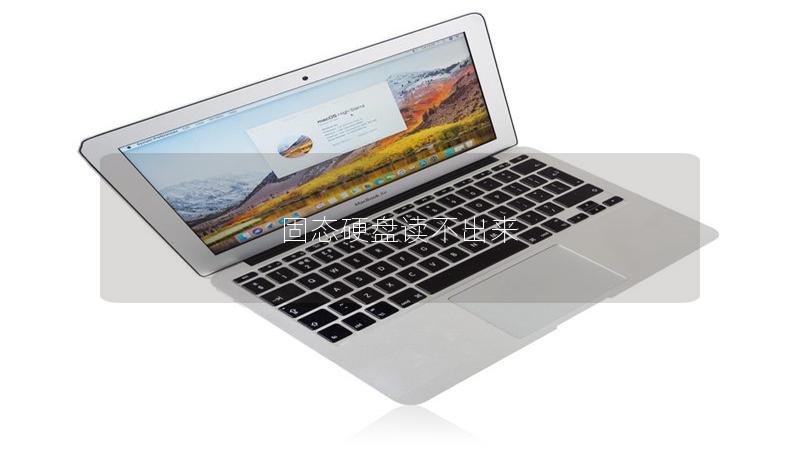隨著固態(tài)硬盤技術(shù)的不斷進步,mSATA固態(tài)硬盤以其小巧的體積和較高的讀寫速度,廣泛應(yīng)用于筆記本電腦、迷你主機等設(shè)備中。不少用戶在使用mSATA固態(tài)硬盤時可能會遇到一個常見的問題:硬盤不認(rèn)盤,或者系統(tǒng)無法識別硬盤。這種情況讓很多用戶感到困惑和焦慮,尤其是當(dāng)硬盤中存儲著重要數(shù)據(jù)時,更是令人頭痛。為什么mSATA固態(tài)硬盤會不認(rèn)盤呢?如何快速有效地解決這個問題?本文將為您一一解答。
一、mSATA固態(tài)硬盤不認(rèn)盤的常見原因
mSATA固態(tài)硬盤不認(rèn)盤的原因可能是多方面的,以下是幾種常見的原因:
硬件連接問題
mSATA固態(tài)硬盤與設(shè)備之間的連接不良是導(dǎo)致硬盤不認(rèn)盤的常見原因之一。比如,硬盤未正確插入接口,或者接口本身有損壞,都可能導(dǎo)致系統(tǒng)無法識別硬盤。插槽中的灰塵或異物也可能影響接觸,進而引發(fā)連接不穩(wěn)定的情況。
驅(qū)動程序問題
有時,系統(tǒng)無法識別mSATA固態(tài)硬盤是因為驅(qū)動程序不兼容或未安裝。如果您的操作系統(tǒng)缺少相應(yīng)的硬盤驅(qū)動,或者使用的驅(qū)動版本太舊,硬盤也可能無法正常工作。因此,保持驅(qū)動程序的更新非常重要。
BIOS設(shè)置不當(dāng)
BIOS中關(guān)于硬盤的設(shè)置也是影響mSATA固態(tài)硬盤識別的重要因素。有時,BIOS默認(rèn)關(guān)閉了mSATA接口,或硬盤模式設(shè)置不正確,這都會導(dǎo)致硬盤無法被系統(tǒng)檢測到。進入BIOS對設(shè)置進行檢查和調(diào)整,往往可以解決這一問題。
硬盤本身故障
雖然mSATA固態(tài)硬盤的使用壽命相對較長,但這并不意味著它們不會出現(xiàn)故障。硬盤內(nèi)部的存儲芯片或控制器損壞、硬盤老化、頻繁斷電等都會導(dǎo)致硬盤無法正常識別。這種情況下一般需要進行硬盤的專業(yè)檢測,甚至更換硬盤。
操作系統(tǒng)問題
操作系統(tǒng)與硬盤的兼容性問題也有可能導(dǎo)致不認(rèn)盤現(xiàn)象。特別是老舊的操作系統(tǒng),如WindowsXP、Windows7等,可能沒有預(yù)裝mSATA固態(tài)硬盤所需的驅(qū)動程序,導(dǎo)致系統(tǒng)無法識別硬盤。這種情況下,升級操作系統(tǒng)或安裝相應(yīng)的驅(qū)動程序即可解決問題。
二、快速排查和解決mSATA固態(tài)硬盤不認(rèn)盤問題
檢查硬件連接
用戶可以通過檢查mSATA硬盤的物理連接情況,確保硬盤插入到位且接口完好無損。可以嘗試重新插拔硬盤,確保其與主板的接口接觸良好。如果插槽上有灰塵,建議用氣吹或者軟刷進行清理。

更新或重新安裝驅(qū)動程序
如果硬件連接沒有問題,那么接下來需要檢查驅(qū)動程序。進入設(shè)備管理器(DeviceManager),查看是否有黃色感嘆號或未知設(shè)備的提示。如果有,說明驅(qū)動程序可能不正確或丟失。這時,用戶可以下載并安裝主板或硬盤的最新驅(qū)動程序。
進入BIOS檢查設(shè)置
如果硬件和驅(qū)動程序沒有問題,但依然不認(rèn)盤,可以嘗試進入BIOS查看設(shè)置。啟動電腦時,按下DEL或F2進入BIOS,找到與SATA或mSATA相關(guān)的選項,確保接口啟用且工作模式正確。如果接口被禁用或設(shè)置不正確,調(diào)整相關(guān)設(shè)置后保存并退出BIOS,重新啟動電腦。
三、進一步深入的解決方案
如果經(jīng)過初步檢查,mSATA固態(tài)硬盤仍然不認(rèn)盤,用戶可以嘗試以下方法進行更深入的排查和修復(fù)。
使用磁盤管理工具
在Windows系統(tǒng)中,可以使用“磁盤管理”工具檢查硬盤狀態(tài)。右鍵點擊“此電腦”選擇“管理”,進入“磁盤管理”界面,查看是否能夠識別到mSATA固態(tài)硬盤。如果硬盤顯示為“未初始化”或“未分配”,可以右鍵選擇“初始化磁盤”或“分配驅(qū)動器號”,完成后系統(tǒng)應(yīng)該能夠識別該硬盤。
更換接口或測試設(shè)備
有時主板上的mSATA接口可能會損壞,導(dǎo)致硬盤不認(rèn)盤。用戶可以嘗試將硬盤插入其他可用的mSATA接口,或者將硬盤接入另一臺設(shè)備進行測試。如果在其他設(shè)備上硬盤能夠正常識別,說明問題可能出在原設(shè)備的接口上。
檢查硬盤供電問題
盡管mSATA固態(tài)硬盤功耗較低,但主板供電不足或電源故障仍可能導(dǎo)致不認(rèn)盤的現(xiàn)象。用戶可以檢查主板的電源接口或使用不同的電源適配器,確保硬盤獲得充足的電力供應(yīng)。筆記本用戶可以嘗試拔下電池和適配器,長按電源鍵10秒左右放電,然后重新啟動設(shè)備,看是否能解決問題。
使用專業(yè)的硬盤檢測工具
如果mSATA固態(tài)硬盤依舊無法識別,可以嘗試使用一些專業(yè)的硬盤檢測工具(如CrystalDiskInfo或HDTune)進行檢測。這些工具可以幫助用戶查看硬盤的健康狀況,包括讀取寫入速度、溫度、使用壽命等。如果工具檢測到硬盤有物理故障,可能需要聯(lián)系專業(yè)人員進行維修或更換。
嘗試恢復(fù)數(shù)據(jù)
如果硬盤中的數(shù)據(jù)對您非常重要,且嘗試了多種方法依舊無法識別硬盤,那么可以考慮使用數(shù)據(jù)恢復(fù)工具進行恢復(fù)。比如EaseUS、R-Studio等數(shù)據(jù)恢復(fù)軟件,可以在系統(tǒng)不認(rèn)盤的情況下嘗試掃描硬盤并恢復(fù)數(shù)據(jù)。不過,這類操作對硬盤的健康狀態(tài)要求較高,如果硬盤存在較嚴(yán)重的硬件問題,建議尋求專業(yè)數(shù)據(jù)恢復(fù)服務(wù)。
四、預(yù)防措施與建議
雖然mSATA固態(tài)硬盤不認(rèn)盤的情況較為常見,但用戶可以通過一些預(yù)防措施降低問題發(fā)生的幾率。
定期備份數(shù)據(jù)
最有效的預(yù)防措施之一就是定期備份重要數(shù)據(jù)。無論是使用外接硬盤、云存儲,還是其他形式的備份,確保數(shù)據(jù)在發(fā)生意外時不會丟失。
避免頻繁斷電或非正常關(guān)機
硬盤頻繁斷電或突然掉電會對其壽命產(chǎn)生影響,甚至導(dǎo)致硬盤損壞。因此,用戶應(yīng)盡量避免強制關(guān)機或在沒有正確關(guān)閉系統(tǒng)的情況下拔掉電源。
保持良好的硬件環(huán)境
定期清理電腦內(nèi)部灰塵,確保硬盤和主板接口之間的連接順暢,保持硬盤在適當(dāng)?shù)臏囟群蜐穸葪l件下運行,都可以延長硬盤的使用壽命。
升級操作系統(tǒng)和驅(qū)動程序
保持操作系統(tǒng)和硬盤驅(qū)動程序的更新,確保系統(tǒng)始終處于最佳工作狀態(tài),不僅可以避免mSATA固態(tài)硬盤不認(rèn)盤的問題,還能提升系統(tǒng)的整體性能。
總結(jié)
mSATA固態(tài)硬盤不認(rèn)盤雖然看似是一個棘手的問題,但通過細(xì)心排查和科學(xué)的解決方法,大多數(shù)情況下問題都能迎刃而解。希望本文提供的建議和解決方案能夠幫助您解決mSATA固態(tài)硬盤不認(rèn)盤的困擾。如果問題依舊無法解決,建議及時尋求專業(yè)技術(shù)支持。